Convierte archivos de audio en Mac
No es necesario que tu programa o dispositivo reproductor de música admita todos los archivos de audio que tengas. Además, también puede haber casos en los que necesites una pista de audio en una extensión diferente en lugar del MP3 aceptado a nivel mundial. En cualquier caso, si posees una computadora Mac, Wondershare UniConverter 12 para Mac te permite convertir cualquier archivo de música a tu formato preferido siguiendo estos simples pasos:
Paso 1 Importar pista de audio.
Inicia Wondershare UniConverter 12 en tu computadora Mac, ve a la categoría Convertidor de audio de la lista en el panel izquierdo, haz clic en Agregar archivos a la derecha, usa el cuadro que aparece para seleccionar el archivo de audio que deseas convertir y haz clic en Cargar desde la esquina inferior derecha.


Paso 2 Elige un formato de salida.
Haz clic para abrir el menú Formato de salida desde la sección inferior de la interfaz, vae a la pestaña Audio si aún no estás allí, selecciona tu formato preferido de la lista de la izquierda y haz clic en una calidad adecuada a la derecha.

Paso 3 Convierte el audio.
Selecciona una carpeta de salida en el campo Ubicación del archivo en la parte inferior y haz clic en Convertir para convertir el archivo de audio al formato seleccionado. Nota: en caso de que hayas agregado varios archivos, debes hacer clic en Iniciar todo en la esquina inferior derecha para la conversión por lotes.

Paso 4 Accede a los archivos de audio convertidos.
Ve a la pestaña Finalizado desde la parte superior y haz clic en Abrir desde la derecha del archivo convertido para ir a la carpeta de salida para acceder a la pista de audio recién producida.
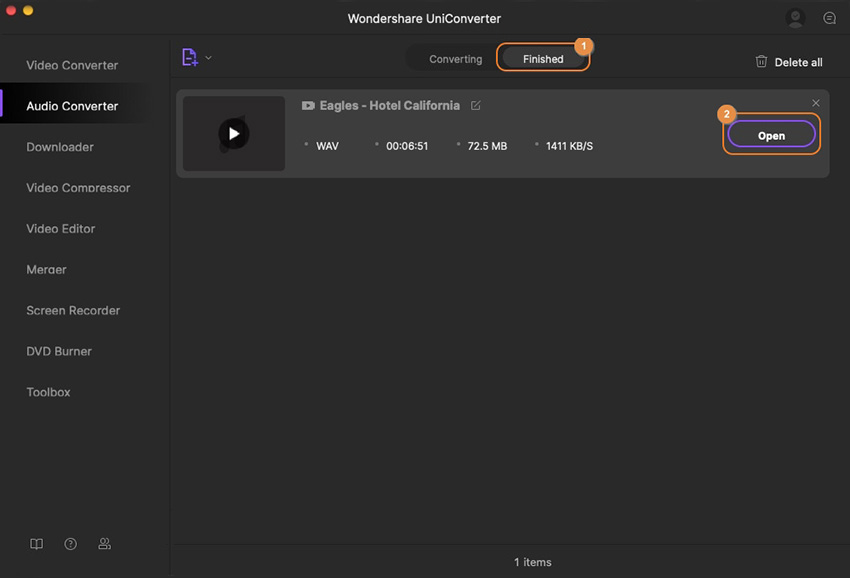
Más Informaciones Útiles
Tu caja de herramientas de video completa